Installa software o applicazioni pacchettizzati come file .msi
- Msiexec.exe fa parte di Windows Installer che aiuta nell'installazione di pacchetti MSI e MSP.
- Il processo di solito appare nel Task Manager quando si esegue un file .MSI o quando viene eseguito automaticamente come parte di un processo di installazione.
- I file MSI sono progettati per iInstallare, aggiornare e disinstallare programmi
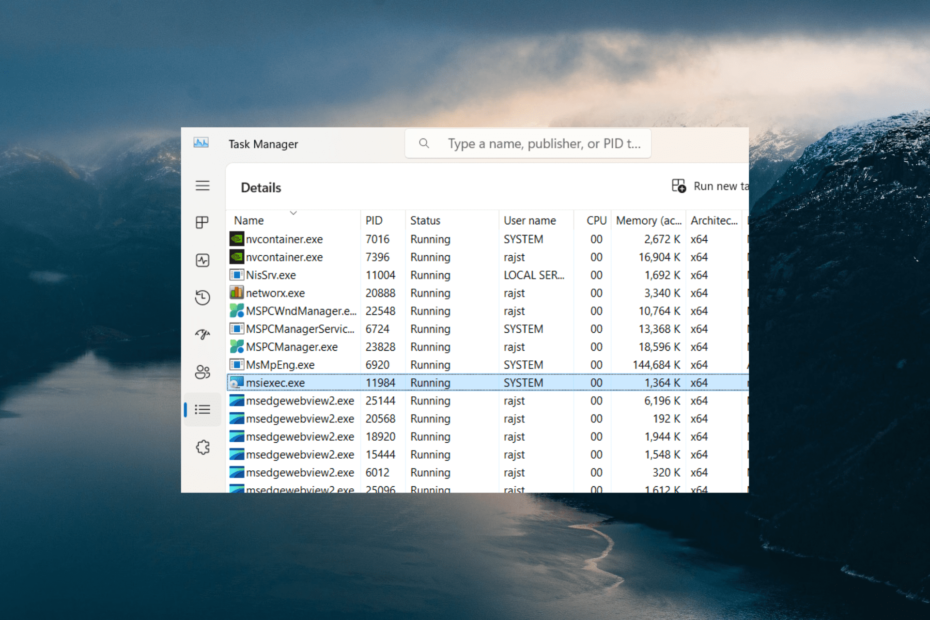
XINSTALLARE CLICCANDO SUL FILE DI DOWNLOAD
- Scarica Fortect e installalo sul tuo computer.
- Avvia il processo di scansione dello strumento per cercare i file corrotti che sono la fonte del tuo problema.
- Fare clic con il tasto destro su Avvia riparazione quindi lo strumento potrebbe avviare l'algoritmo di fissaggio.
- Fortect è stato scaricato da 0 lettori questo mese.
Se hai mai installato, aggiornato o disinstallato un'applicazione sul tuo computer, probabilmente hai utilizzato msiexec.exe, anche se non hai eseguito intenzionalmente il file o non ne sei a conoscenza.
Senza il file msiexec.exe, tu non sarà in grado di accedere al servizio Windows Installer, che è responsabile dell'esecuzione delle attività relative all'installazione.
Quando ti imbatti per la prima volta nel processo msiexec.exe in esecuzione in background e sei curioso di sapere cos'è e cosa fa, questa guida è per te.
Cos'è un file msiexec EXE?
Msiexec.exe è un componente principale del file eseguibile del sistema Microsoft Windows. Sta per Esecuzione del programma di installazione Microsoft ed è responsabile dell'avvio, dell'installazione, della modifica e della rimozione dei pacchetti software che utilizzano la tecnologia Windows Installer.
Utilizza MSI (Pacchetto di installazione Microsoft), che sono file di database speciali che contengono informazioni importanti sui pacchetti software.
Questi file contengono dettagli su quali file installare, voci di registro e istruzioni per l'installazione e rimozione del software. Quando si esegue un file MSI o si avvia un'installazione utilizzando un programma di installazione, il programma msiexec.exe esegue il processo di installazione.
Legge le istruzioni dal file MSI ed esegue le azioni necessarie per installare o configurare il software sul sistema. Supporta anche varie opzioni della riga di comando che personalizzano il processo di installazione.
Oltre alle installazioni, msiexec.exe esegue le attività di riparazione, modifica o disinstallazione del software sul computer.
msiexec.exe è un file malware?
Il file msiexec.exe non è un malware ed è considerato sicuro. È altamente improbabile che msiexec.exe causi danni al sistema. Tuttavia, il malware può prendere di mira il file per eseguire azioni dannose, proprio come qualsiasi altro file eseguibile.
Se desideri verificare se il file msiexec.exe è un malware, puoi controllare la posizione del file sul tuo computer.
- Premere Ctrl + Spostare + Esc per aprire Task Manager.
- Vai al Dettagli scheda e individuare msiexec.exe.
- Fare clic con il tasto destro su msiexec.exe e scegli il Aprire la destinazione del file.
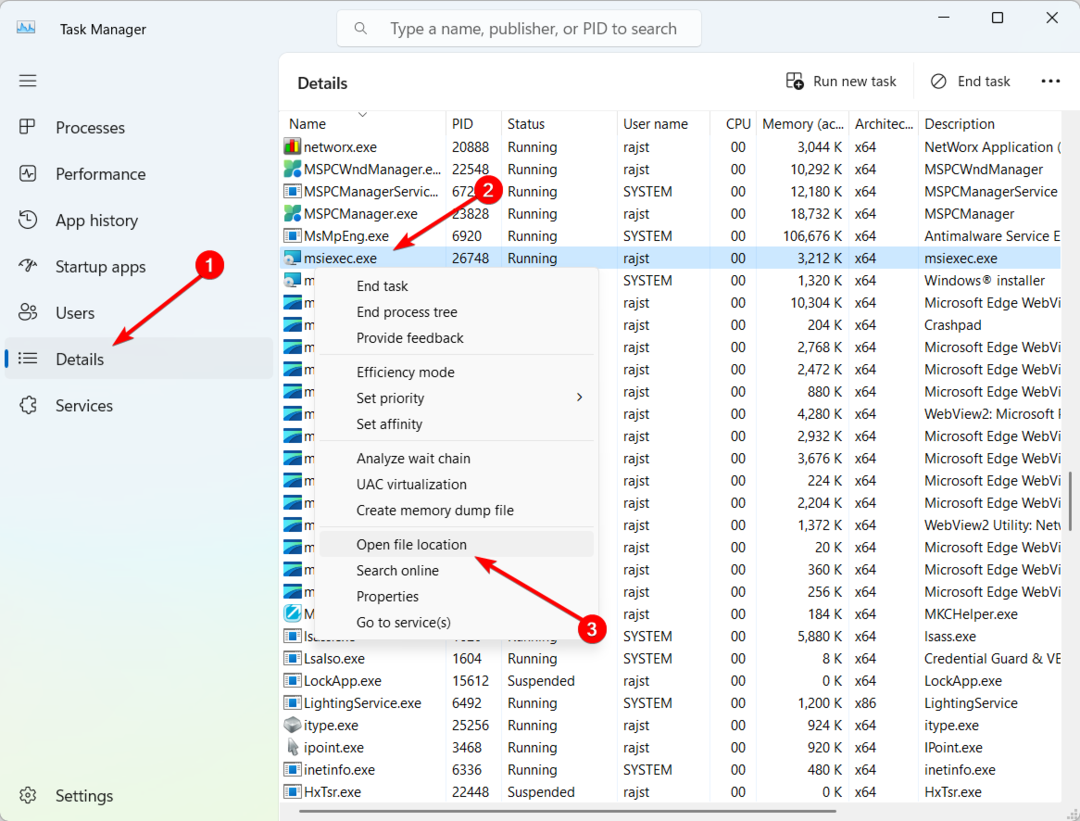
- Se si tratta di un processo legittimo, il msiexec.exe il file dovrebbe trovarsi nella seguente cartella:
C:\Windows\System32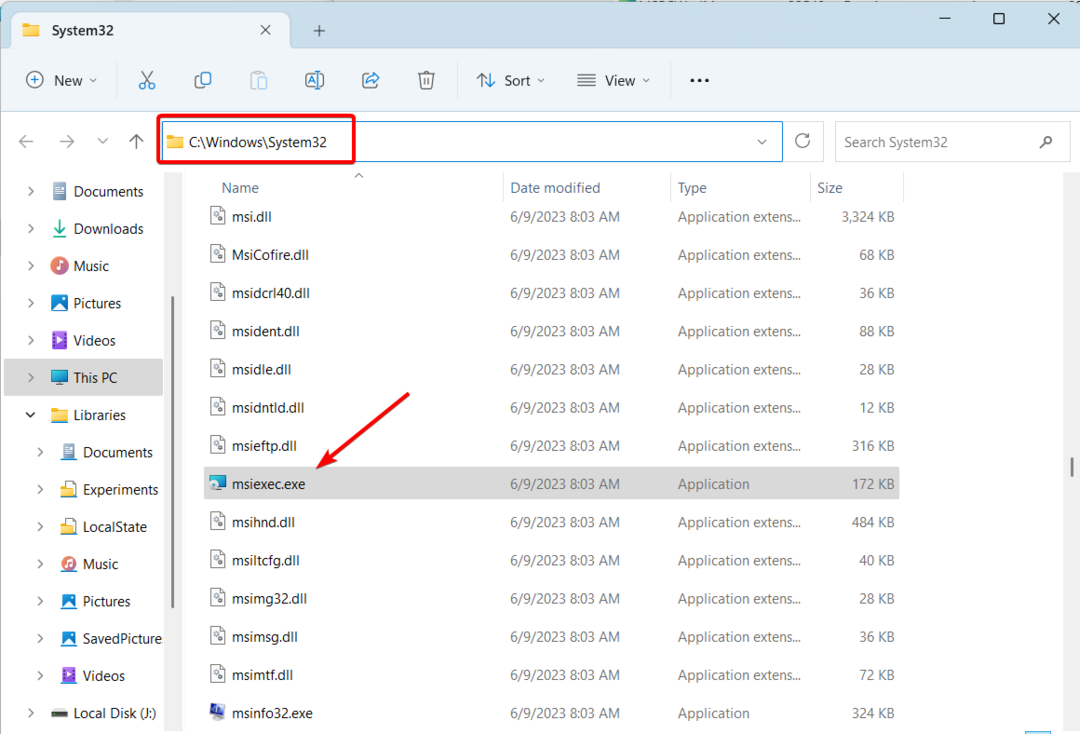
Se il file si trova altrove, è un trojan mascherato da file di sistema.
Per rimuovere in modo sicuro il file virus infetto, dovresti avviare il computer in modalità provvisoria e quindi utilizzare software antivirus o anti-malware affidabile per scansionare l'intero sistema alla ricerca di eventuali file infetti.
- Come abilitare/disabilitare l'indicatore di privacy della fotocamera in Windows 11?
- Che cos'è Mrtstub.exe ed è sicuro eliminarlo?
- Il tuo microfono regola automaticamente il volume? Ecco come fermarlo
- Cos'è Net1.exe e a cosa serve?
Posso eliminare il file msiexec.exe?
Se provi a eliminare il file msiexec.exe, non sarai in grado di farlo perché non disponi di autorizzazioni speciali da TrustedInstaller. Tuttavia, puoi ottenere l'autorizzazione da TrustedInstaller per eliminare il file.
Nel caso in cui uccidi o elimini il file, non sarai in grado di installare o disinstallare app perché questo file è necessario per le attività del pacchetto di Windows Installer.
Ricorda, durante la rimozione dei programmi, software di disinstallazione affidabile è spesso l'approccio migliore poiché elimina tutti i file rimanenti e le voci di registro.
Facci sapere se hai ulteriori domande su questo file nella sezione commenti qui sotto.
Hai ancora problemi?
SPONSORIZZATO
Se i suggerimenti di cui sopra non hanno risolto il tuo problema, il tuo computer potrebbe riscontrare problemi di Windows più gravi. Ti suggeriamo di scegliere una soluzione all-in-one come Fortit per risolvere i problemi in modo efficiente. Dopo l'installazione, basta fare clic su Visualizza e correggi pulsante e quindi premere Avvia riparazione.
![5+ migliori programmi di installazione di pacchetti software per Windows [Guida 2021]](/f/cdef691682c75117f2d2de70705a7e2e.jpg?width=300&height=460)

